Kako vzpostaviti komunikacijo med prenosnimi računalniki. Ustvarite Wi-Fi hotspot na prenosnem računalniku
Pozdravljeni vsi! Danes prihaja čas, računalniki pa se ne razumejo kot razkošje. Ker se pojavijo tehnološki napredki in "uporabniku prijazni" operacijski sistemi, lahko vsak član družine najde prenosnik ali osebni računalnik.
Za otroke računalnik pomaga pri učenju, starejši ljudje lahko komunicirajo z oddaljenimi sorodniki in prijatelji, ki jih ni mogoče zadovoljiti, odrasli pa uporabljajo tehnologijo tako pri delu kot zabavi. Da bi olajšali uporabo več računalnikov v hiši, lahko ustvarite lokalno omrežje med "stroji". V današnjem članku vam povem - Kako konfigurirati lokalno omrežje med dvema računalnikoma.
To ne zahteva posebnih veščin. Kupiti morate le dva kabla (ali več, odvisno od števila naprav) in usmerjevalnik, ki ga verjetno že imate. V tem članku bomo obravnavali hitro in zanesljivo možnost za ustvarjanje lokalnega omrežja za prenosne računalnike in osebne računalnike, poleg tega pa bomo razumeli, kako "distribuirati" internet v lokalnem omrežju.
Razlogi: ustvarite lokalno omrežje med računalniki
Če je uporabnik slučajno naletel na ta članek, potem najverjetneje ima vprašanje: "Zakaj morate računalnike povezati skupaj?" Povedal bom naslednje argumente:
1. Zmožnost hitre izmenjave datotek. To je verjetno najbolj uporabna funkcija v lokalnem omrežju. Če želite hitro prenašati vse datoteke iz enega računalnika v drugega, bo z uporabo lokalnega omrežja najhitreje. Ni vam treba iskati flash diskov, počakati na zapis, pošiljati datoteke po e-pošti itd. Hitrost pri prenosu podatkov med računalniki je najvišja.
2. Spletna distribucija. Predstavljajte si, da nimate usmerjevalnika, kabelski internet pa je povezan samo z enim računalnikom. Če naprave priključite s kablom, se lahko na obeh računalnikih prikaže internet.
3. Sposobnost igranja v omrežju, delite trdi disk obeh računalnikov. Lahko vzamete potrebne informacije iz drugega računalnika in obratno.
Običajno lokalno omrežje vključuje 2-3 "stroji". Če distribuirate internet iz ene naprave na 3-4 računalnikov, bo hitrost na vseh računalnikih nizka.
Spodaj opisane metode so primerne za prenosne računalnike in računalnike, na prenosnih napravah pa je na voljo modul Wi-Fi, kar močno olajša postopek ustvarjanja lokalnega omrežja. Te metode bomo natančno preučili.
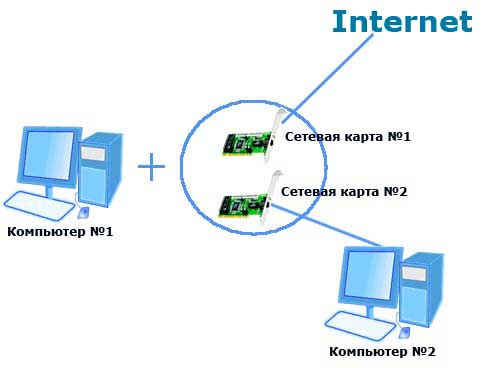
Preden povežete računalnike v lokalnem omrežju, se prepričajte, ali na obeh računalnikih obstajajo omrežne kartice. Če gre za sodobne računalnike (ne starejše od 10 let), potem ne morete preveriti - element je vgrajen v matično ploščo. Prav tako se nanaša na prenosne računalnike. Zdaj na račun kablov: na vsakem računalniku morate kupiti kabel, ki je stisnjen v skladu s shemo "računalniški usmerjevalnik".
Povezava "usmerjevalnik + računalnik + računalnik" je optimalna, saj bo lokalno omrežje pravilno delovalo. S povezavo dveh naprav neposredno z enim računalnikom do računalniškega kabla boste prejeli samo skupno omrežje brez dostopa do interneta.
Prav tako morate zagotoviti, da obstajajo gonilniki za omrežne kartice. Če želite to narediti, z desno miškino tipko kliknite ikono »Moj računalnik«. Izberite element »Lastnosti« na seznamu, kot je prikazano na sliki.

Pojdite na razdelek »Upravitelj naprav« in poiščite seznam.
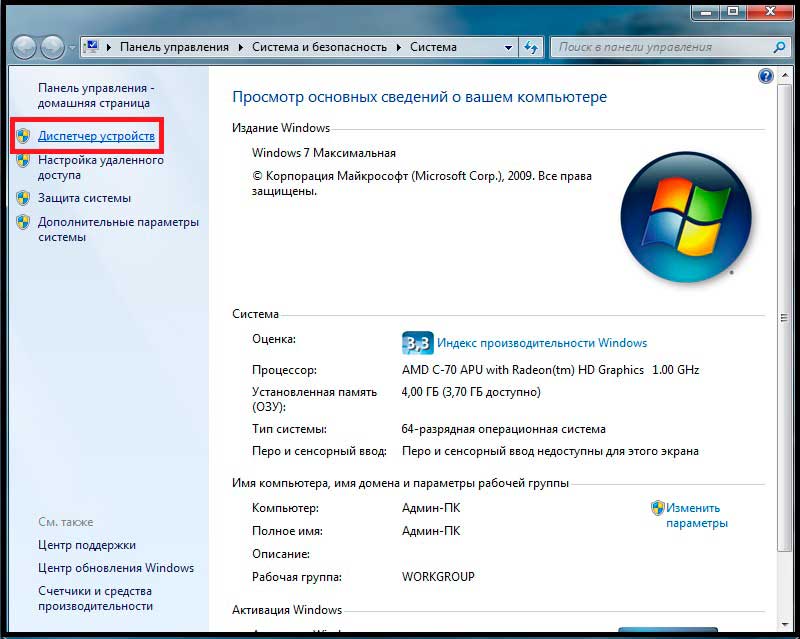
Na seznamu najdemo razdelek »Omrežni napajalniki«. V računalniku, vzetem na primer, omrežna kartica in moduli delujejo v redu. V primeru, da ni gonilnikov, bo naprava neprepoznana, nasprotno pa bo v ozadju rumenega trikotnika. Če ga imate, preprosto kliknite napravo in kliknite Update Driver. Preverite oba računalnika.

Zdaj priključimo kable na računalnike: en konec - v vtičnico omrežne kartice, drugi - na usmerjevalnik. Zato boste imeli omrežje. Počakajte, da je identifikacija priključenih naprav končana.
Seveda je treba poleg teh kablov priključiti tudi glavni kabel, na katerega bo dostopal internet. Na nekaterih usmerjevalnikih je priključna točka glavnega kabla označena ali označena, pri drugih modelih ni razlike med konektorji. Ugotovite, kateri "stroj" bo glavni.
Pojdimo na glavni računalnik v "Start", nato pa poiščite "Nadzorna plošča". Tukaj nas zanima poglavje "Omrežje in internet". V njem kliknite na napis »Center za omrežja in skupno rabo«.
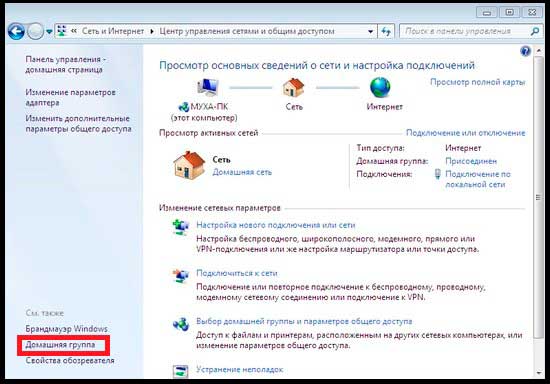
Tu boste videli lokalno omrežje. Sistem ga privzeto definira kot javni. Naša naloga je spremeniti stanje na "dom". Kliknite gumb »Domača skupina« in pojdite na stran, ki se nahaja v spodnjem levem kotu. Ali ste videli sporočilo, da ni povezave? Ni problema, mi kliknemo miško na napisu "Kakšna je lokacija v omrežju?".
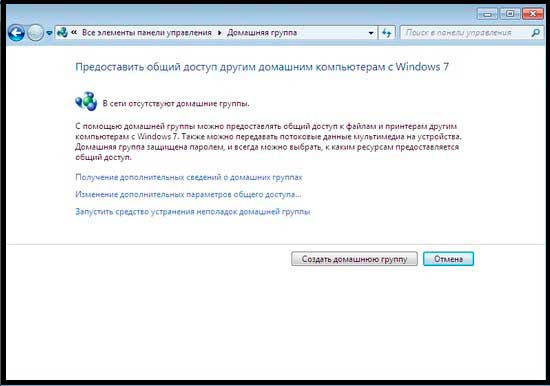
V oknu, ki se odpre, moramo izbrati postavko »Domače omrežje«. Čakamo, da sistem dokonča konfiguracijo domačega omrežja. Naslednji korak je, da izberete predmete, ki bodo na voljo na drugem osebnem računalniku ali prenosnem računalniku. Kliknite gumb "Naprej" - sistem nam bo dal geslo za dostop do podatkov drugega računalnika. Če geslo ni potrebno, ga prekličite, nato pa kliknite gumb »Končano«.
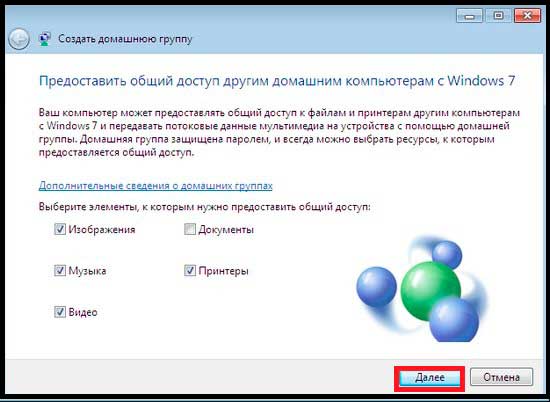
Po tem se prikaže okno z nastavitvami, kjer lahko spreminjate domačo skupino. Tukaj moramo klikniti na napis "Spreminjanje dodatnih parametrov ...". Razširite element »Delavec ali dom«, po katerem morate v prvi odstavek vnesti vse oznake. Končano, lokalno omrežje je ustvarjeno v gostiteljskem računalniku. Drugo napravo smo morali povezati z domačo skupino.
Priključitev drugega računalnika
Sedimo za drugi računalnik, priključen kabel na usmerjevalnik in računalnik. Gremo v središče omrežij, pot do menija je navedena v navodilih za ustvarjanje lokalnega omrežja. Kliknite »Domača skupina«.
Če je bilo ustvarjanje lokalnega omrežja uspešno, boste videli gumb »Pridruži se« - kliknite na to in vnesite geslo, ki ga je sistem že ustvaril. Zdaj izvajamo iste postopke kot pri prvem računalniku. To pomeni, da izberemo datoteke, ki so na voljo na prvi napravi itd.
Končano, ustvarili ste domače omrežje med obema računalnikoma. Če želite preveriti stanje omrežja, pojdite v center za upravljanje omrežja. Tam lahko zagotovite, da je omrežje zdaj doma.
Pomembna točka: omogočanje dostopa do map in datotek
Zagotovo ne želite dostopati do vseh map na trdem disku, ker lahko vsebujejo osebne podatke. Če želite odpreti dostop do določene mape, moramo z desno miškino tipko klikniti mapo in v kontekstnem meniju izberite možnost »Skupna raba«.
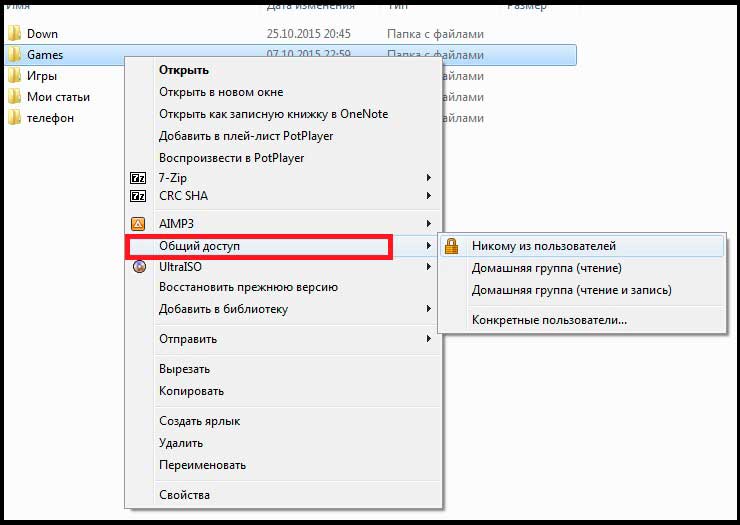
Nihče od uporabnikov. Način je privzeto nastavljen, nima nobene zveze z lokalnim omrežjem.
--- Domača skupina (branje). Z izbiro te možnosti bo uporabnik drugega računalnika gledal filme v tej mapi, preberite
datoteke, poslušate glasbo in celo uporabite aplikacije, vendar ne morejo kopirati ničesar iz mape.
--- Domača skupina (branje in pisanje). Ta način vam omogoča kopiranje in delo z datotekami v tej mapi.
--- določeni uporabniki. Ta točka se nanaša tudi na dostop do podatkov na enem računalniku za različne uporabnike.
Če ste pripravljeni zagotoviti vse podatke za uporabnike drugega računalnika, lahko takoj odprete dostop do particije trdega diska.
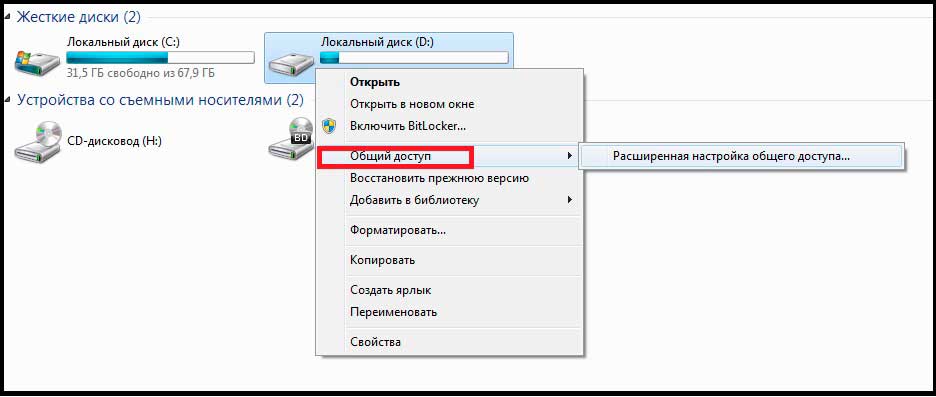
Če želite to narediti, z desno tipko miške kliknite particijo in disk ter izberite dostop na enak način kot v mapi. Poleg tega lahko konfigurirate tudi lokalno omrežje med dvema računalnikoma prek omrežja Wi-Fi. Poglejmo to s tabo.
Povezovanje dveh računalnikov z uporabo Wi-Fi-a (če imate vgrajen ali vtičnik)
To metodo najpogosteje uporabljajo lastniki prenosnih računalnikov. Ni vam treba porabiti za kable, ker lahko napravo povežete prek omrežja Wi-Fi. Najprej preverite, ali so adapterji omogočeni na obeh računalnikih. Pojdimo na "Nadzorna plošča" - "Omrežje in internet", nato pojdite v center za upravljanje omrežja.
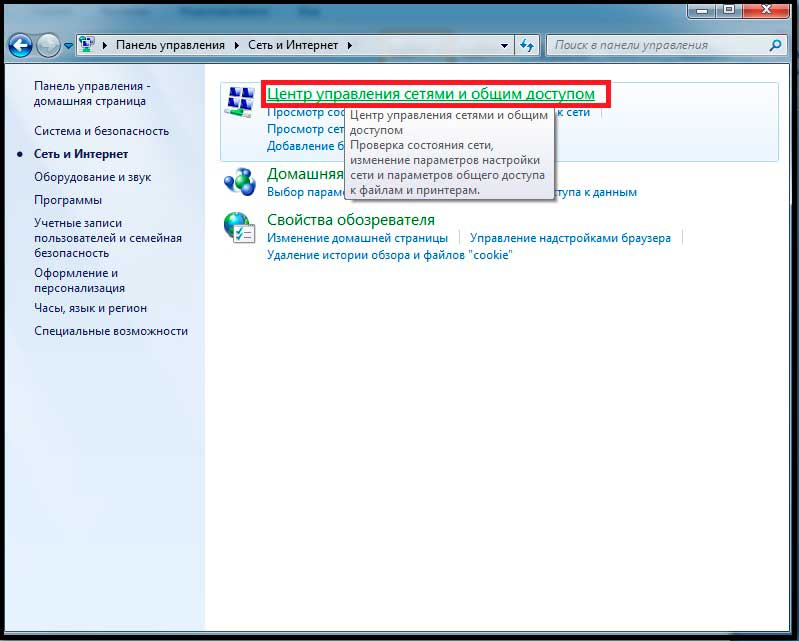
Tukaj kliknemo "Spreminjanje nastavitev adapterja". V notranjosti boste videli, ali je modul brezžičnega omrežja vklopljen. Če je izključen, bo ikona siva. Vklopite brezžično povezavo na vsakem prenosnem računalniku.

Zdaj lahko začnete ustvarjati omrežje. Še enkrat pojdite v središče omrežja, kjer so bili izvedeni prejšnji ukrepi. V glavnem meniju najdemo postavko »Nastavitev nove povezave ...« in jo kliknite.
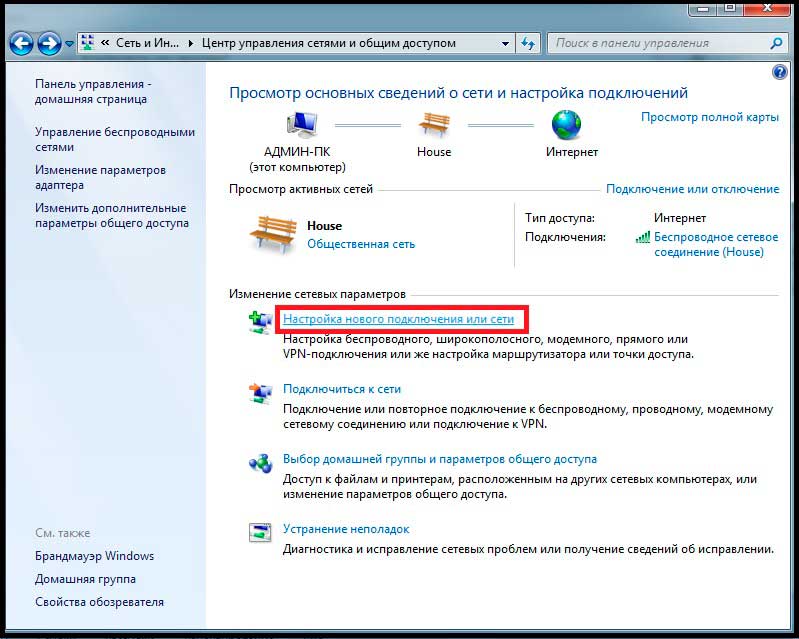
Po tem se bo začela samodejna konfiguracija. Izberemo besede »Nastavi brezžično računalniško omrežje«.
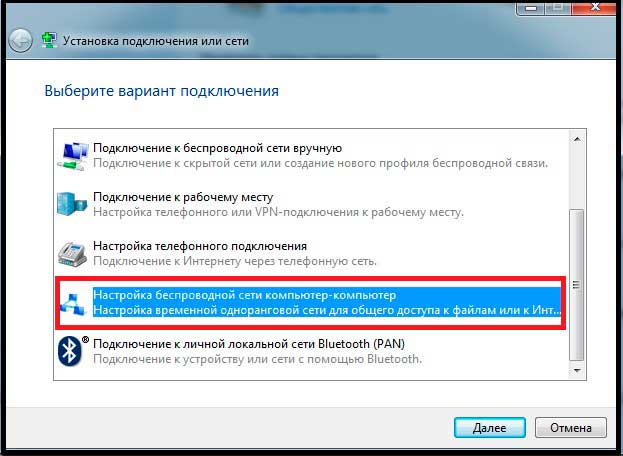
Naslednje okno je informativno. Preberite zahteve za mreženje in varnostne ukrepe. Nato moramo vnesti osnovne parametre. SSID je ime omrežja, ki bo prikazano v povezavah. WPA2 Personal in WEP so možnosti šifriranja. Izberete lahko »Brez preverjanja pristnosti«, nato pa vas ne bo pozvalo na geslo. Priporočamo namestitev WPA2 (gesla s črkami in številkami), saj je težje kramljati kot WEP.

Končano, povezava je bila ustvarjena. Sedaj boste videli omrežje na seznamu povezav. Ostaneva deliti. Vključen je v Center za upravljanje omrežja v razdelku »Omrežje«. Kliknite ikono doma, po kateri se na vrhu praznega okna prikaže napis.

Kliknite nanjo in izberite element, ki odpre dostop do skupne rabe. Nastavitev map je popolnoma enaka kot pri osebnih računalnikih.
Povezovanje z internetnimi računalniki v enem lokalnem omrežju
Navodilo je primerno za povezovanje prek kabla ali Wi-Fi. Informacije bodo koristne za tiste, ki imajo internetno omrežje na enem računalniku, ne pa tudi na drugih napravah v lokalnem omrežju. Potrebujemo računalnik, povezan z internetom. Pojdite na lastnosti povezave: od omrežnega upravljanja pojdite na razdelek »Spreminjanje nastavitev adapterja«. Izberite aktivno povezavo in kliknite desno miškino tipko. Pojdite v meni »Lastnosti«.
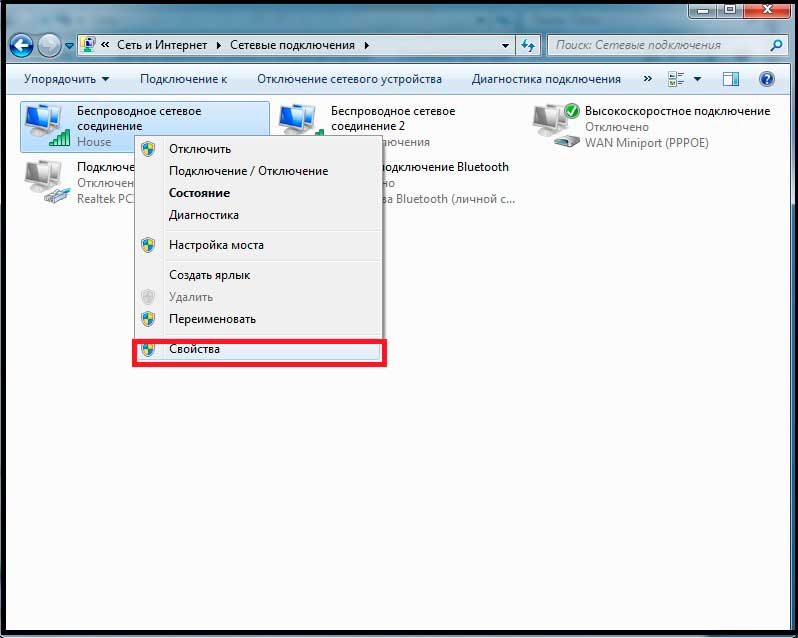
Tukaj moramo izbrati kartico »Dostop«.
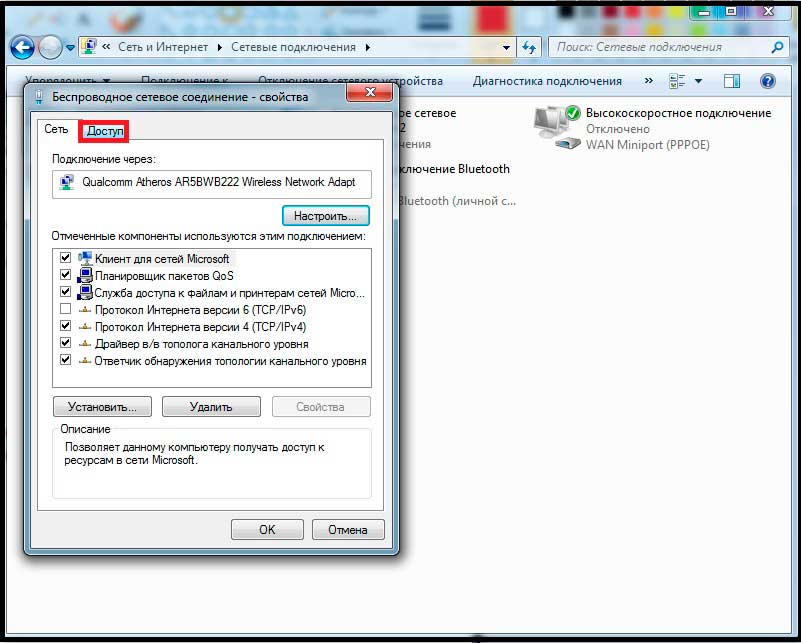
Postavili smo kljukico pred napisom "Dovoli drugim uporabnikom ...".

Končano, uporabite internet v vseh napravah. To je vse za danes. Če imate kakršna koli vprašanja, prosite v komentarjih.
V tem članku smo napisali ven "prste", kako ustvariti Wi-Fi hotspot na laptop z minimalno prtljage računalnik znanja "na krovu".
Na samem začetku konfiguracije potrebujemo delujoč, dobro nastavljen prenosni računalnik z modulom Wi-Fi. V našem podjetju lahko popravite in prilagodite prenosnik katere koli blagovne znamke. Vsi podatki na spletnem mestu so pod povezavo. Pred nastavitvijo, je zaželeno, da se zagotovi, da ni virus v operacijskem sistemu Windows, kot tudi virusi pogosto težko delati z brezžičnimi omrežji. Ne da bi zapustili naš vir, si lahko preberete o antivirusih, primerjate, nato prenesete in namestite. Po namestitvi je zaželeno opraviti popolno ali vsaj hitro skeniranje sistema. To zaključi pripravo prenosnega računalnika - dodatne nasvete o uporabi te vrste omrežja in opisu nastavitev.
Določite obseg tega brezžičnega lokalnega omrežja (brezžični LAN).
- №1 tipičen primer: imaš internet preko kabla (domačega omrežja, kabelskega modema, kot Cosmos TV) na prenosni računalnik z operacijskim sistemom Windows 7, potem pa je prišel pametni telefon (iPhone, katerega koli tablet, Android) in da je nujno potrebno, da bi dobili po spletu njega.
- №2 tipičen primer: imate datoteke na globe, ki je nujno potreben za metati mobilno napravo, ki podpira Wi-Fi. Možno je, da se takšna potreba pojavlja redno ali občasno in jo res potrebujete.
Za takšne situacije lahko enostavno in preprosto prilagodimo brezžično dostopno točko, ki smo jo ustvarili (Wi-Fi Hot Spot).
Torej, še naprej vse samo na temo.
Da ustvarite lokalno brezžično omrežje Wi-Fi med obema računalnikoma z možnostjo dostopa do interneta prek enega od njih, ki bo povezana z internetom preko LAN kabla (običajen omrežni kabel), morate iti skozi več stopenj. So precej preprosta - glavna stvar je razumeti načelo in strogo slediti nastavitvam.
- Stage - ustvarite virtualni omrežni vmesnik na prenosnem računalniku Virtual Wi-Fi, ki bo oddajal brezžično omrežje in internet.
- Stopnja - vzpostavite dostop do interneta. Izvajamo načelo polne dostopne točke, ki temelji na prenosnem računalniku.
1. korak
Prvi korak se začne z dejstvom, da bomo na prenosnem računalniku, ki postane dostopna točka in kateremu lahko povežemo katero koli brezžično napravo, ustvarili virtualno vročo točko.
Če želite to narediti, izvršite ukaz cmd s skrbniškimi pravicami.
V prikazani konzoli bomo ročno vnesli ali kopirali vrstico:
Netsh wlan nastavite hostednetwork mode = dovolite ssid = "MS Virtual Wi-Fi" ključ = "Pass za virtualno omrežje Wi-Fi "Uporaba = trajna
Kje je ssid ime našega ustvarjenega omrežja, vrednostni ključ pa je geslo za povezavo, ga izberite sam (8 - 63 znakov ASCII). Na primer, vrednosti tipa: erQ564U0. V našem primeru dobimo vrstico, v katero vstopimo v konzolo:
netsh wlan nastavite hostednetwork mode = dovolite ssid = "MS Virtual Wi-Fi" ključ = "erQ564U0" keyUsage = trajno
Kot posledica naših dejanj se mora v prenosnem računalniku pojaviti še ena brezžična naprava - adapter za mini-navidezne naprave Microsoft Virtual WiFi.

To je virtualni brezžični vmesnik. Ustvarjen je kot ločena naprava za oddajanje omrežja, saj v tehnologiji Wi-Fi ni dobrodošla uporaba enega adapterja za več namenov. Čeprav je naše omrežje ustvarjeno, vendar je v neaktivnem stanju.
Pomembno: če se v upravitelju naprav ne prikaže nova brezžična naprava z imenom Microsoft Virtual adapter za omrežje Wi-Fi, se težava z gonilnikom modula Wi-Fi prenese in namesti izvirni gonilnik. V nasprotnem primeru omrežje ne bo delovalo.

Če želite aktivirati brezžično omrežje, znova zaženite konzolo s ukazom cmd s skrbniškimi pravicami. V njej vnesemo naslednje vrednosti:
netsh wlan začne hostednetwork
Po analogiji, da bi prekinili omrežje, kot je potrebno, vnesite ukaz:
netsh wlan stop hostednetwork
Vse te ukaze je bolje izdati v obliki bat-datotek za hiter zagon po potrebi.
Po uvedbi našega omrežja prek omrežja netsh wlan, ki bo začel gostiti omrežje, bo v naši sobi zaznano še eno omrežje Wi-Fi.
Preverite prisotnost našega omrežja tako, da odprete meni za iskanje in povezujete omrežja, na primer pametni telefon v omrežju Andoid OS (Nastavitve omrežne nastavitve Wi-Fi-Omogoči WiFi-Wi-Fi omrežja).
Povezati se lahko s klikom na gumb »Poveži« na seznamu razpoložljivih omrežij in vnesite geslo, ki smo ga nastavili pri ustvarjanju omrežja. V našem primeru je to erQ564U0.
Faza 1 je končana. Točka brezžične dostopne programske opreme (SoftAP) z zaščito z geslom je ustvarjena in pripravljena za uporabo.
2. korak
Na tej stopnji moramo dostopati do interneta prek dostopne točke, ki temelji na prenosnem računalniku. Če želite to narediti, moramo deliti (omogočiti) dostop do ožičenega omrežnega vmesnika na prenosnem računalniku.
To je storjeno tako:
Pojdite na nadzorno ploščo - Omrežje in internet - Omrežne povezave. Našli smo omrežni vmesnik, v našem primeru je: Lokalna povezava - Atheros AR8162 / 8166/8168 PCI-E Fast Ethernet krmilnik. Z desno miškino tipko kliknite ikono adapterja - Lastnosti - Dostop - postavite ptico (potrditveno polje): drugim uporabnikom omrežja omogočite uporabo internetne povezave tega računalnika. V spodnjem spustnem meniju (povezovanje domačega omrežja) je treba natančno določiti, kateremu adapterju omogočimo dostop do omrežja. Tukaj morate določiti novo ustvarjeno navidezno omrežje. V našem primeru je to brezžična omrežna povezava 2.
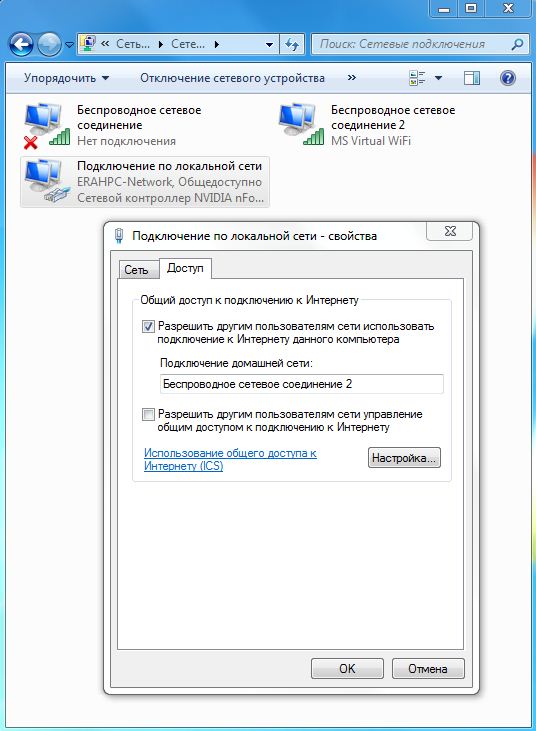
Kliknite gumb V redu, da shranite nastavitve. Omrežje mora nemudoma začeti distribuirati internet brez ponovnega zagona. Oglejte si konfiguracijo omrežij na prenosnem računalniku, ki distribuira internet, zato smo ustvarili omrežje z dostopom do interneta.

Pomembno: zagnati morate ustvarjeno omrežje po vsakem ponovnem zagonu operacijskega sistema Windows. Torej. v konzoli, register netsh wlan začetek hostednetwork. In to je dolgočasno narediti čas za čas. Da to ne storite, je potrebno, da svojo bližnjico izročite namizju za največje udobje.
Možno je, da bo internet v takem omrežju delal precej povprečen, hitrost pa se ne bo zmanjšala, vendar bo ping raste, verjetno je, da bo omrežje propadlo. Prav tako je treba opozoriti, da s pomočjo posebne programske opreme. Kot možnost, v prihodnje lahko za maksimalno udobje kupite in namestite brezžično dostopno točko.
Nastavitev wi-fi med dvema prenosnima računalnikoma je nujna težava za začetnike. Tehnologija brezžičnega wi-fi je nameščena v praktično vseh prenosnih napravah, seveda pa se postavlja vprašanje: "Če lahko konfigurirate brezžično omrežje wi-fi med dvema prenosnima računalnikoma za podatke in komunikacijo, zakaj ne izkoristite te priložnosti?".
In dejansko, wi-fi omrežje odpira neomejene brezžične zmožnosti: lahko izmenjujete podatke in informacije med prenosnimi računalniki, lahko klepetate in organizirate celih konferenc, igrate omrežne igre in preprosto prenesete datoteko, ki jo potrebujete, z enega računalnika na drugega. In vse to brez žic! Nastavite omrežje brezžičnega omrežja Wi-Fi med prenosniki v nekaj minutah in ga nato večkrat uporabite. Toda, najprej, poglejmo, kaj pomeni beseda "wi-fi" samo po sebi in kako nas je ta tehnologija "osvobodila žic", ki so zavezovala naše roke in zasedla dodaten prostor.
Brezžična tehnologija WiFi
Tehnologija in brezžično omrežje Wi-Fi je bil ustanovljen leta 1991 s strani NCR Corporation / AT & T. Ta izdelek je bil prvotno namenjen brezžičnim prenosom podatkov o blagajnah in se je imenoval WaveLAN. Največja hitrost prenosa je bila 1-2 Mbit / s. Ustvarjalec brezžičnega omrežja Wi-Fi, Vic Hay, je sodeloval še naprej pri razvoju mednarodnih standardov IEEE 801.11a, IEEE 802.11g, IEEE 802.11b, katerih največja hitrost prenosa je bila že 54 Mb / s. Leta 2009 je bil uveden nov standard brezžičnega Wi-Fi omrežja, IEEE 802.11n, ki bi lahko prenesel podatke na naprave s podobnim čipom s hitrostjo 600 Mbit / s. Razvoj tehnologije brezžičnega omrežja se ni ustavil na tej meji, v letu 2011 pa je tudi nov standard Super Wi-Fi, ki je podpiral tehnologijo IEEE 802.22. Zahvaljujoč tej tehnologiji brezžičnega omrežja na prenosnem računalniku je bilo mogoče doseči hitrost prenosa podatkov na razdalji od sto metrov, 22 MB / s, kar je bil resničen preboj v svetu prenosnih naprav.
Kakšne so prednosti brezžičnega omrežja Wi-Fi?
Zahvaljujoč tehnologiji wi-fi lahko brezžično omrežje ustvarite tako med dvema prenosnima računalnikoma kot tudi med drugimi prenosnimi računalniki, tabličnimi računalniki, mobilnimi telefoni in drugimi napravami, ki so prilagojene temu modulu.
Wi-Fi je najpogostejši segment brezžičnega omrežja na trgu.
Omogoča brezplačno in hitro povezavo naprav med seboj, kar prihrani čas in denar za nakup omrežnih žic.
Brezžična wi-fi omrežja med prenosnimi računalniki je več kot sto krat bolj neškodljiva od sevanje mobilnega telefona.
Kako ustvariti brezžično omrežje wi-fi med dvema prenosnima računaloma Windows 7?
Kako ustvariti brezžično omrežje Windows 7 med svojimi napravami je koristen za vse, ker bodo takšne nastavitve enake kot pri povezovanju računalnikov in mobilnih naprav s tem operacijskim sistemom. Zakaj analiziramo operacijski sistem Windows 7? Dejstvo je, da je ta operacijski sistem popolnoma prilagojen vsem vrstam naprav in protokolov šifriranja, najbolj stabilen in enostaven za konfiguriranje brezžičnega omrežja wifi med prenosniki. Z novo tehnologijo Windows 7 lahko istočasno vzpostavite povezavo z enim omrežjem in monitorjem iz stanja, ki je v bližini drugih brezžičnih omrežij. Vedeti morate, da je nastavitev brezžičnega omrežja v prenosnih računalnikih operacijskega sistema Windows 7 približno podobna drugim operacijskim sistemom OS iz Microsofta, za kar so posebej hvaležni. Torej začnimo vizualizirati wi-fi brezžično omrežje nastavitev med dvema prenosnima računalnikoma korak za korakom.
Torej .... začnimo!)
1. Ko vklopite Wi-Fi na obeh prenosnih računalnikih, lahko obvestilo v pladnju takoj opazite, da je »Na voljo so povezave«. Če jo želite konfigurirati, pojdite v »Središče za omrežje in skupno rabo«.
2. Ko odpremo "Center za omrežje in skupno rabo", morate izbrati "Konfiguriraj novo povezavo ali omrežje".

3. Ko smo videli novo odprto okno, da bi ustvarili brezžično omrežje med prenosnimi računalniki operacijskega sistema Windows 7, morate izbrati »konfigurirati brezžično omrežje med računalnikom«.


5. Tukaj, da bi ustvarili brezžično omrežje med prenosnimi računalniki Windiws 7, moramo vnesti želeno ime omrežja, vrsto varnosti in geslo. Vsi ti parametri, ki jih lahko poljubno zamislite, je edina omejitev, da šifrirni protokol "wep" podpira geslo v obsegu od 5 do 13 znakov.
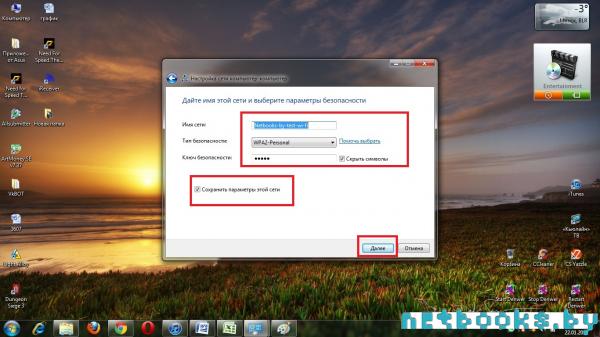
6. Zapišite ali zapomnite si geslo, saj bo uporabno za nadaljnjo konfiguracijo brezžičnega omrežja na drugem prenosnem računalniku.


Ni skrivnost, da je veliko ljudi povezalo dva računalnika z XP prek običajnega kabla ali preko modemov Wi-Fi, vendar se je nastavitev LAN v operacijskem sistemu Windows 10 spremenila in znatno. In vendar je domače omrežje mogoče. Skoraj vsaka hiša ima usmerjevalnik, ker je več računalnikov, in videli bomo, kako so nastavitve nastavljene v tem primeru. Pred ustvarjanjem povezav bomo povezali povezavo in nato ugotovili, kaj je potrebno za uspešno izvedbo tega postopka. Ker mnogi že na tem koraku rešijo vse svoje težave.
Tema današnjega pregleda ni le nastavitev omrežja v operacijskem sistemu Windows 10, temveč interakcija med dvema računalnikoma. Čeprav je z razvojem in cenejšimi storitvami ponudnikov bolj donosno naložiti datoteke v omrežno shranjevanje namesto prenosa podatkov prek lokalnega omrežja. Sam koncept lokalizacije ni v modi. Ko tudi zdaj igramo, nismo v Diabolu pri piratih, temveč v CS (včasih, res, z boti). Konfiguracijski bazen osebnih računalnikov je dovolj slab, da ga lahko hekerji zaznajo. In to ne potrebujemo.
Preden začnete
Splošno priznano je, da je Windows ena najslabših platform za povezovanje v omrežje. Zato poskušajte čim bolj približati regulativnemu okviru. Pokličite delovno skupino WorkGroup na primer. Pri nas nekako PC ni videl niti sama zaradi tega - ni prisoten, piščancem na smeh - da je ena od skupnih map ... bila prazna. Po tem je laptop izginil iz vidnega polja celotne skupine. Ko smo besedilo zapisali v prazno mapo, se je sam videl, toda na vidnem polju se ostalo omrežje ni pojavilo.
Hekerji pokličejo izdelek Microsoft, in ne MustDie, ki je v angleščini preveden kot nima pravice do obstoja. Vendar vse te funkcije niso pomembne za nas. Namesto tega bo poskušal vzpostaviti mrežo, saj je slaba plesalka neenakomerna. In še ena stvar: najlažje je povezati domače različice sistema Windows z drugimi. Zakaj? Ampak Pro je enako za pametno, pusti glavo odmor!
Ping
Ping vam omogoča, da določite, da je določen konfigurirani naročnik pripravljen na komunikacijo prek kabla brez napak. V tem primeru je operacija uspešna, če so datoteke in mape dostopne prek omrežja. Preverimo:
Ime in skupina računalnika
V operacijskem sistemu Windows 10 so bile ohranjene zahteve prejšnjih generacij. Vendar se ne strinjamo, da bi moral biti računalnik še vedno del iste skupine. Tu je zaslon od prvega:
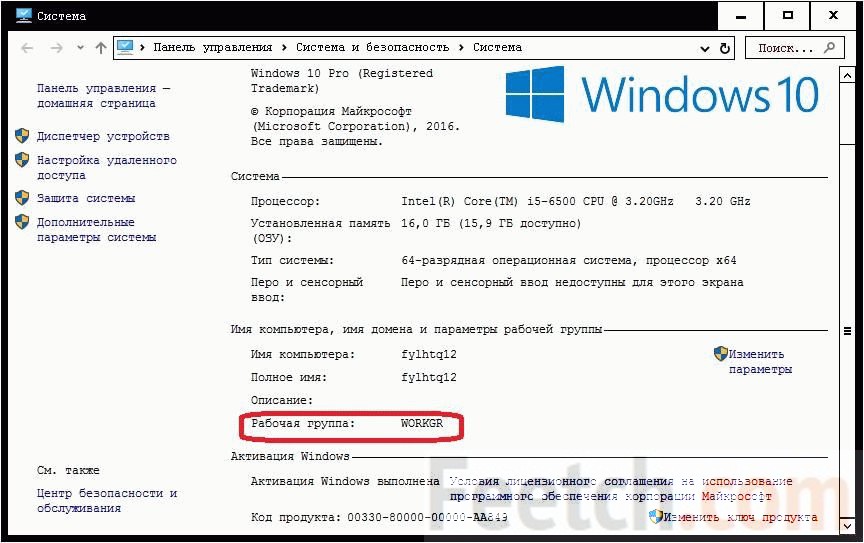
... in od drugega.
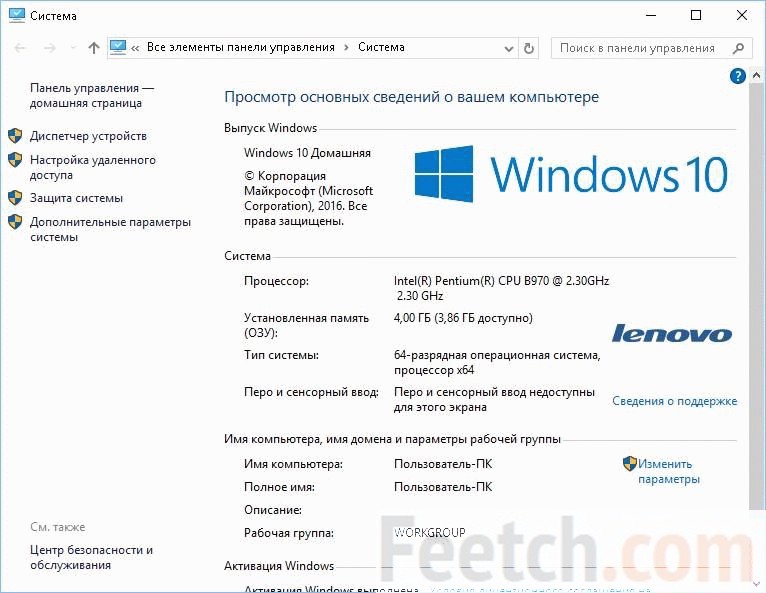
Imena delovnih skupin se ne ujemajo. Torej, nesmiselno je, da morate nujno urejati imena. Toda to lahko storite zaradi večjega števila dejanj ali ohranjanja pro forma.
Ustvarite mape za dostop
Ustvarjanje map je še vedno dobro, da v procesu samega operacijskega sistema sam zna konfigurirati in po potrebi samodejno namestiti.
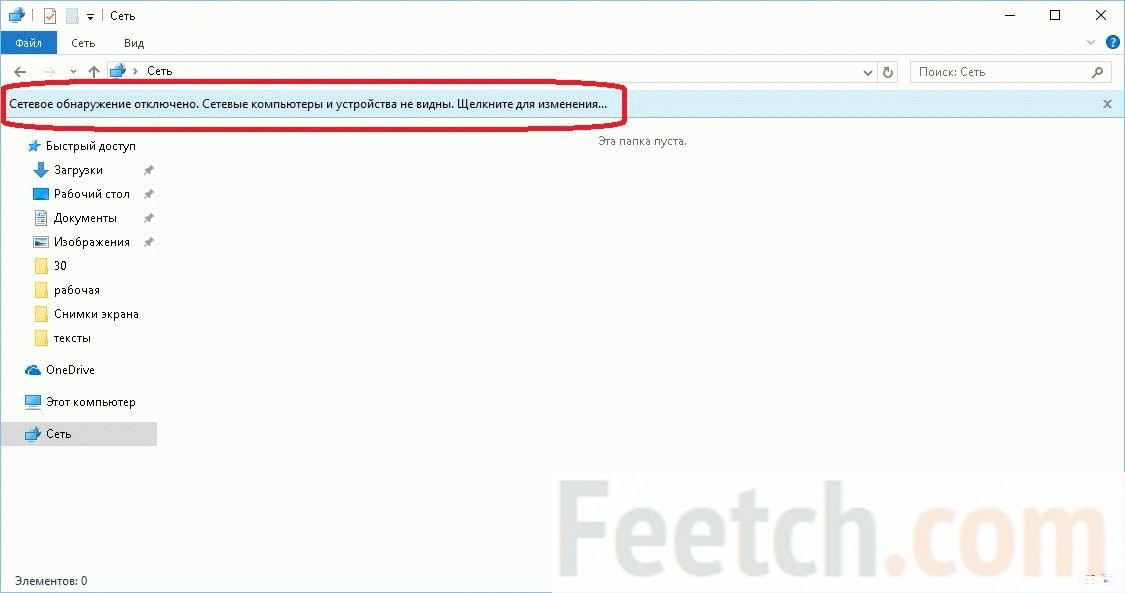
Zdaj bo vse v redu. To je končano in vam ničesar ni treba znova zagnati. Tukaj je zaslon enega od osebnih računalnikov v lokalnem omrežju. Tudi dva zaslona.
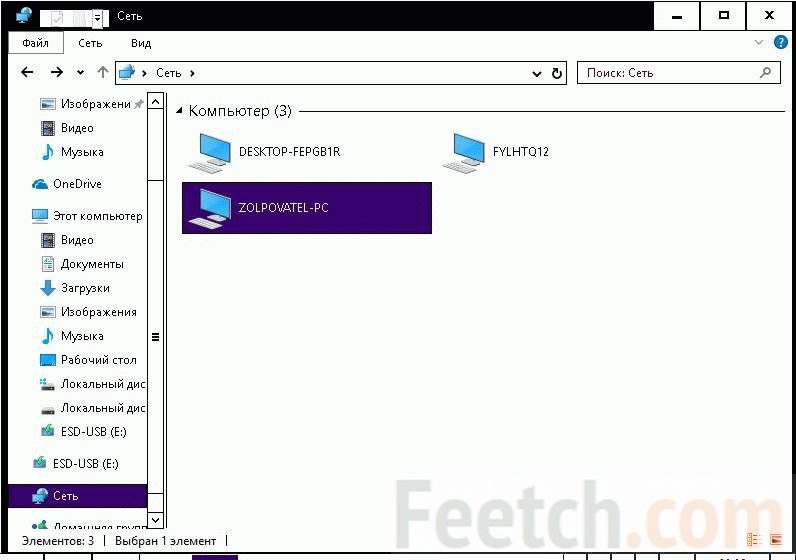
Torej, če ne morete pisati osebno Bill Gates in povedal vse, vse, kar je o tem, kaj je imenoval Mastdaykoy OS, ampak - "Tiho ...!" - o nas besedo. V omrežju se brez težav lahko združijo tudi virtualni osebni računalniki (in z resničnimi). To je najlažji način prenosa velikega števila informacij:
- Med dvema virtualnim osebnim računalnikom.
- Med resničnim in virtualnim računalnikom.
Prosil vas bom za geslo ...
V nastavitvah vidnosti na samem dnu obstaja možnost, kjer morate onemogočiti geslo v skupni rabi (Win + I, Networks, Ethernet, Edit advanced settings ...). Tukaj je zaslon za tiste, ki ga ne najdejo.
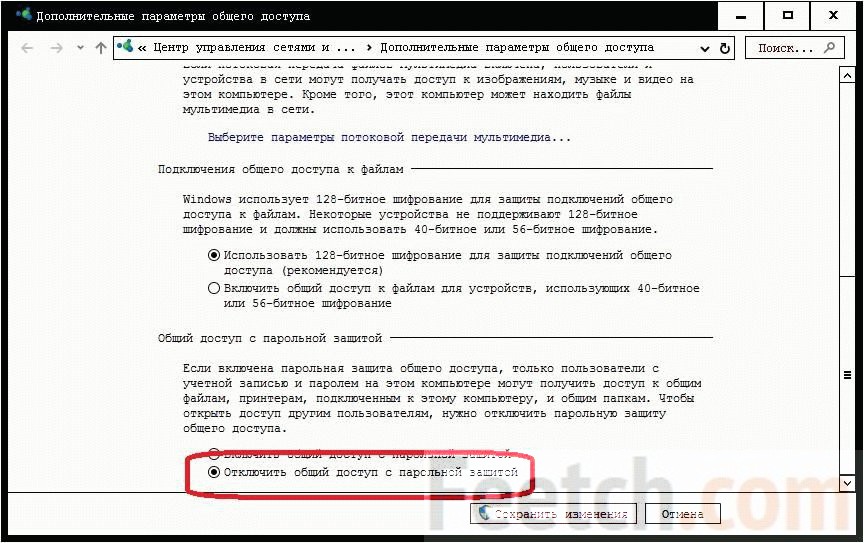
Po tem se geslo neha spraševati.
Prek Wi-Fi
Iskreno ne vem, kaj natanko napišem v tem razdelku:
- Vklopite moč usmerjevalnika.
- Prek lokalnega naslova (običajno 192.168.0.1) pojdite na domačo stran naprave.
- Vnesite skrbniško prijavo in geslo.
- Začnite distribuirati Wi-Fi in zapišite svoje geslo.
- Povežite se z brezžičnimi adapterji na usmerjevalnik.
- Vse ostalo naredite popolnoma enako.
To pomeni, da ni nobene razlike pri konfiguraciji Ethernet ali Wi-Fi.
Kako deliti mapo
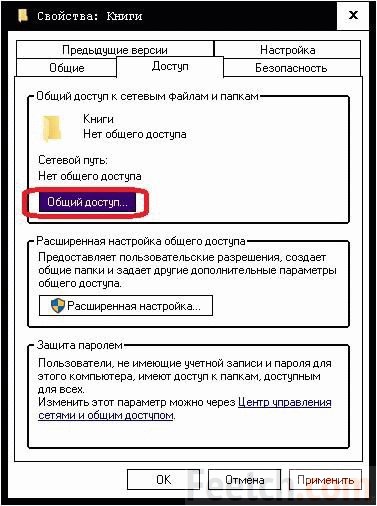
2 kos kabel
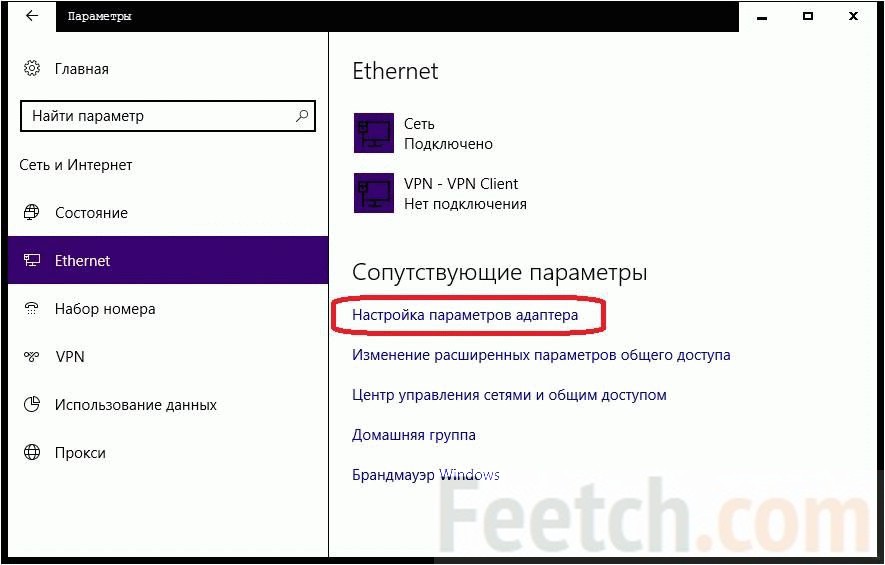
Kabelski pokrovček ne sme biti navaden, s katerim se povezujemo z usmerjevalnikom in prečkamo. Nato konfigurirajte lokalno omrežje, kot je prikazano zgoraj. Posebnost je, da usmerjevalnik običajno dodeljuje IP-naslove. Toda odkar smo ga spustili, smo morali to delo opraviti sami. Priključitev se izvede na enak način (konfiguracije mape, omrežje vidljivost in tako naprej).
Z brezžičnim protokolom zdaj ne morete ustvariti lokalnega omrežja. Vendar lahko poskusite konfigurirati dostopno točko in se povezati z njim. To je resnično, čeprav dolgo. Na to temo imamo ločen pregled.
Problem prenosa podatkov z enega računalnika na drugega je precej pogost. Lahko uporabljajo različne medije -. Flash diski, diskete, in tako naprej, vendar je najhitrejši in najbolj priročen način je ustvariti mrežo. Lahko hitro vzpostaviti omrežje med dvema računalnikoma, operacijskih sistemov hkrati ne igra tako pomembno vlogo - lahko Windows XP in Windows Vista ali Windows 7. Ni bistvene razlike v tem, kako ustvariti mrežo med prenosnimi računalniki ali med računalniki v omrežju, je torej shema zaporedja so enaka.
Lokalno omrežje
Za prenos podatkov se najhitrejša in najprimernejša povezava šteje za omrežni kabel. Takšne omrežne kable, kot so RJ45, ki omogoča, da ustvarijo mreže, obstajata dve vrsti - neposredna in križ, tako imenovani crossovers. Potrebovali boste prečni kabel. z njeno pomočjo lahko ustvarite omrežje med dvema prenosnima računalnikoma. Ta kabel lahko kupite v računalniku ali drugi trgovini z opremo.
Da bi razlikovali zahtevan kabel, morate skupaj zložiti konca enega kabla. Če barvna oznaka ni enaka notranjosti priključka je - crossover kabel. Opozoriti je treba, da vse sodobne NICs samodejno določi vrsto kabla, ki se povezane in lahko prilagodi nanjo. Torej, ko je kabel uspešno priključen, morate ustvariti omrežje med napravami. Za to:
- V meniju »Start« odprite »Nadzorna plošča«, kjer morate iti v »Omrežne povezave«. Izberite povezavo z lokalnim omrežjem. Ne pozabite, da je povezava "Connected". Z desno tipko miške kliknite klic "Properties", kjer imate na izbiro "Internet Protocol (TCP / IP)" in tudi desno tipko miške kliknite klic "Properties".
- V "Properties" izberite postavko "IP-naslov", kjer smo določili naslove vaših prenosnih računalnikov. Mora biti drugačna.
- V novejših različicah sistema Windows na nadzorni plošči izberite »Središče za omrežje in skupno rabo«. In tam odprete "Upravljanje omrežnih povezav."
- Z desno miškino tipko kliknite »Lastnosti« tako, da kliknete »Lokalna povezava«. Nato izberite "Internet Protocol version 4 (TCP / IP)" in pokličite tudi "Properties".
- Določite naslov IP in se prepričajte, da se naslovi ne ujemajo.
- Ampak ne potrebujete le omrežja med obema prenosnima računalnama, ampak organizirate tudi izmenjavo podatkov in datotek. Če želite to narediti, pojdite v "Center za omrežje in skupno rabo" in preverite omrežje. Biti mora zaseben. Če je vrsta omrežja drugačna, morate v nastavitvah spremeniti nastavitve. Če želite to narediti, kliknite element »Nastavitve«. Tu lahko določite vrsto omrežja - »Zasebno«.
- Po tem morate omogočiti skupno rabo podatkov in odkrivanje omrežja ter onemogočiti dostop v skupni rabi z zaščito z geslom.
Brezžično omrežje
Če želite ustvariti omrežje WiFi med prenosnimi računalniki, morate ustvariti omrežje na enem od prenosnih računalnikov. Bistvo povezave Wi-Fi je prisotnost gostitelja - glavne naprave v omrežju. Ponavadi je brezžični usmerjevalnik. V primeru dveh prenosnih računalnikov bo gostitelj eden izmed njih. Katera od naprav bo postala glavni "strežnik", ne igra pomembno vlogo.
- V "Nadzorni plošči" morate izbrati meni "Network Connections", za Windows XP. V tem primeru, če se prenosnik ne izklopi Wi-Fi, boste videli logotip "brezžične povezave« v meniju omrežnih povezav.
- Če je logotip nedejaven ali sploh ni, potem morate vklopiti napajanje prenosnega ohišja. Zahtevani gumb je označen z ikono antene in bo označena z žarnico.
- V vaši povezavi izberite "Lastnosti". Tam morate izbrati »Internet Protocol TCP / IP« in pokličite »Properties«, kjer določite želeni naslov IP.
- Izberite kartico »Brezžična omrežja« in odprite »Napredno«. Izberite vrsto omrežja "Računalniško omrežje".
- Na kartici Wireless Networks kliknite Dodaj. V oknu, ki se odpre, vnesite ime omrežja v polje nasproti SSID-ju.
- Odprite »Omrežne povezave« in na drugem prenosnem računalniku. Kliknite brezžično povezavo in kliknite Posodobi seznam omrežij.
- Nato morate izbrati črto z želenim SSID-jem, npr. ime novega omrežja. Če je geslo za omrežje določeno, ga morate vnesti, ko se povežete z drugega prenosnega računalnika. Nekaj sekund in povezava bo vzpostavljena.


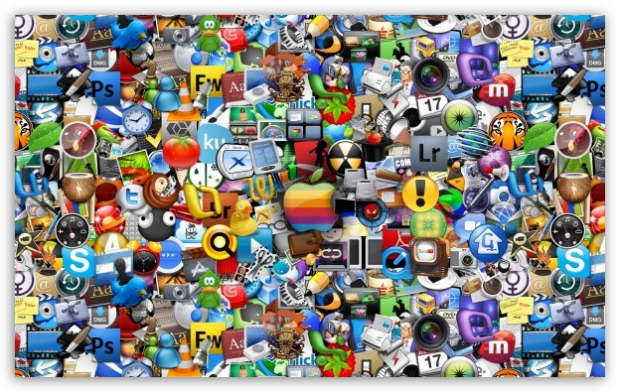 Zakaj se računalnik ob uporovanju interneta upočasni?
Zakaj se računalnik ob uporovanju interneta upočasni? Ne vklopi 3g na tabličnem računalniku
Ne vklopi 3g na tabličnem računalniku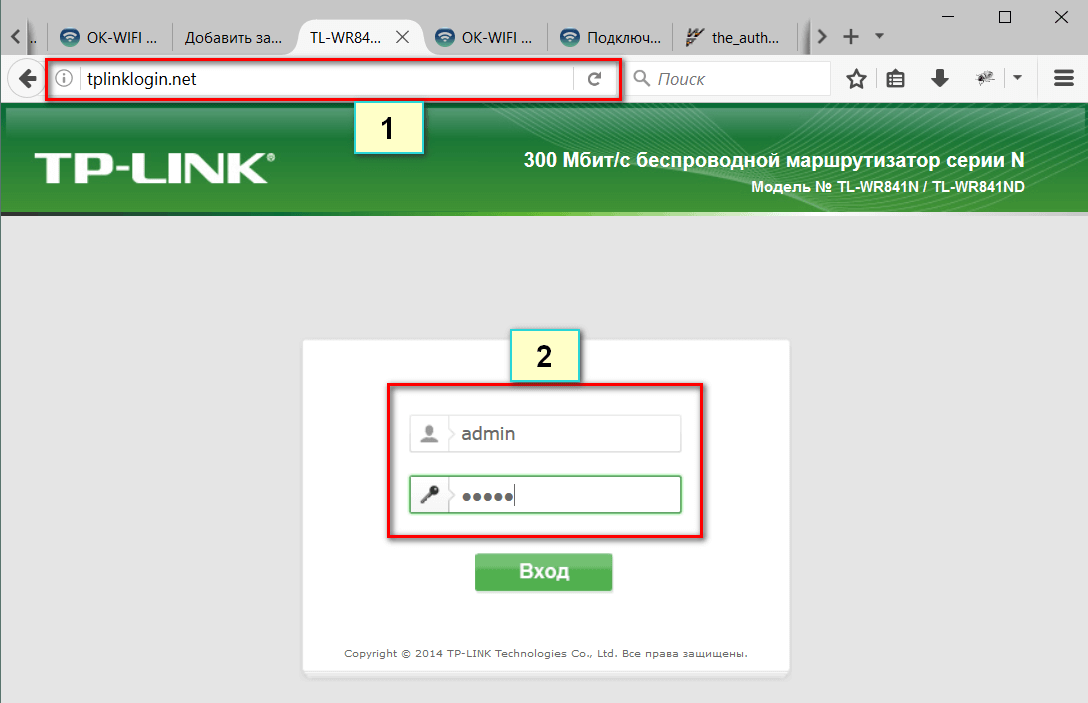 Kako najti geslo na usmerjevalniku TP-Link?
Kako najti geslo na usmerjevalniku TP-Link?